JDK环境变量该如何配置 WIN7JDK环境变量的操作方法
2019-12-02 08:31:39文章来源:金顺软件园热度:0
有许多刚入门学习编程的程序员们,对于如何配置JDK环境变量以及WIN7中如何操作JDK环境变量的问题都十分困扰,今日本站就为你详细讲解如何胚子JDK环境变量以及操作方法,快来看看吧。更多最新IT资讯尽在金顺软件园http://www.jinshun168.com/

①对于Java程序开发而言,主要会使用JDK的两个命令:javac.exe、java.exe。路径:C:\Java\jdk 1.7.0 _09\bin。但是这些命令由于不属于windows自己的命令,所以要想使用,就需要进行路径配置。
②单击“计算机-属性-高级系统设置”,单击“环境变量”。在“系统变量”栏下单击“新建”,创建新的系统环境变量。
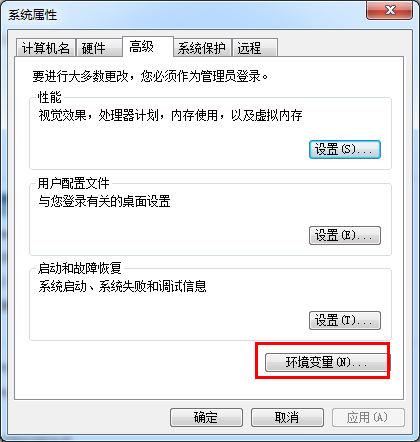
(1)新建->变量名"JAVA_HOME",变量值"C:\Java\jdk1.8.0_05"(即JDK的安装路径)
(2)编辑->变量名"Path",在原变量值的最后面加上“;%JAVA_HOME%\bin;%JAVA_HOME%\jre\bin”
(3)新建->变量名“CLASSPATH”,变量值“.;%JAVA_HOME%\lib;%JAVA_HOME%\lib\dt.jar;%JAVA_HOME%\lib\tools.jar”

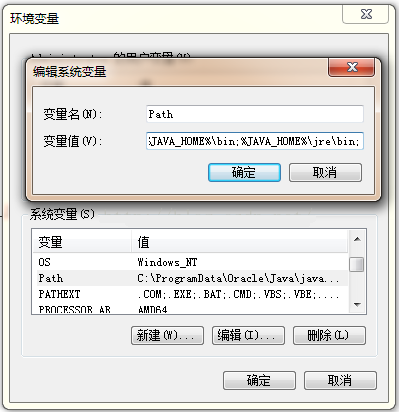
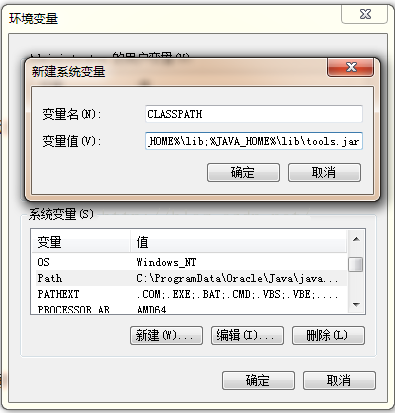
③确认环境配置是否真确:
在控制台分别输入java,javac,java -version 命令,出现如下所示的JDK的编译器信息,包括修改命令的语法和参数选项等信息。
java命令:
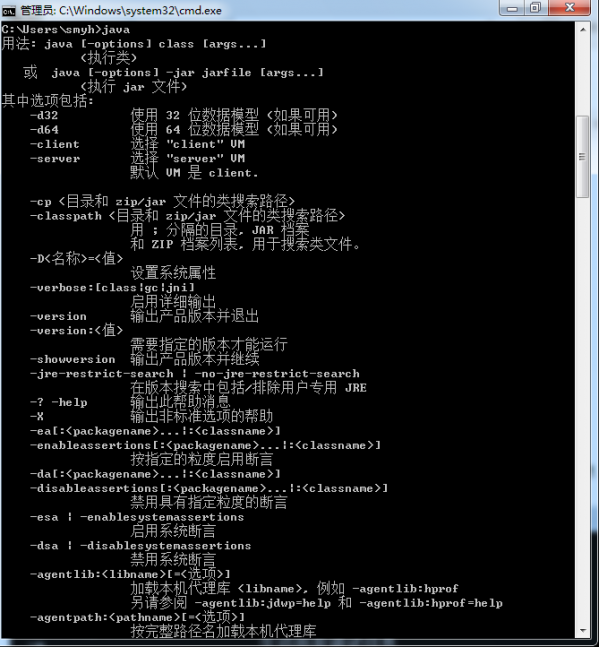

javac命令:
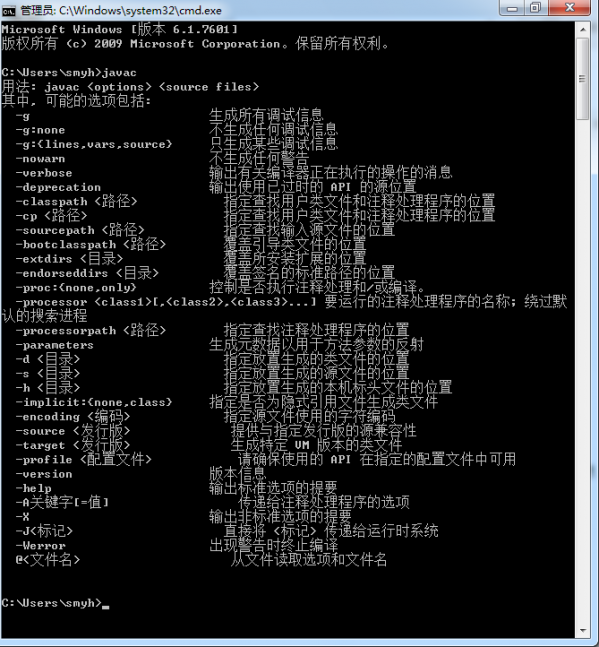
java -version命令:

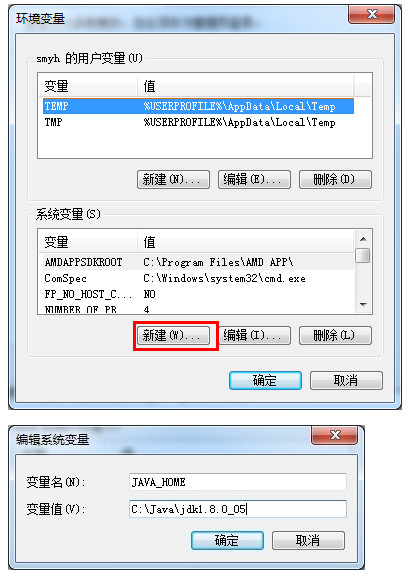
在控制台下验证第一个java程序:
public class Test {
public static void main(String[] args) {
以上,就是金顺软件园小编给大家带来的JDK环境变量该如何配置 WIN7JDK环境变量的操作方法全部内容,希望对大家有所帮助!